ИЗУЧЕНИЕ ПРОГРАММНОГО КОМПЛЕКСА «УНИВЕРСАЛЬНЫЙ МЕХАНИЗМ» (UM) на примере модуля «UM Caterpillar».
Цель работы: ознакомиться с возможностями и работой программного комплекса «Универсальный механизм» (УМ). Изучить назначение и возможности, предоставляемые модулем «UM Caterpillar».
В качестве прототипа для модели ГМ рассматривается быстроходный легкий транспортер - тягач. На рисунке 1 представлены некоторые данные о конструкции и геометрических параметров движителя этой машины, взятые из работы.
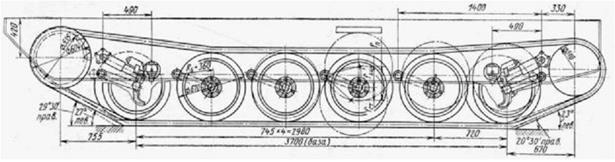
Рисунок 1. Исходные данные для модели ГМ.
Напомним, что целью данного раздела документации является помощь пользователю в изучении последовательности работы с модулем моделирования ГМ. Поэтому при разработке модели не предполагается точное следование конструктивным особенностям и точным значениям параметров реального прототипа.
Создание новой модели и добавление подсистемы - гусеницы
1) Откройте программу ввода UMInput.exe и создайте новую модель с помощью команды меню Файл | Новый объект или с помощью кнопки D на панели инструментов.
2) Сохраните модель под некоторым именем с помощью команды меню Фай.1. Сохранить как или с помощью кнопки Save на панели инструментов.
3) Добавьте подсистему Гусеница. Для этого
• в списке элементов выделите мышкой пункт Подсистемы
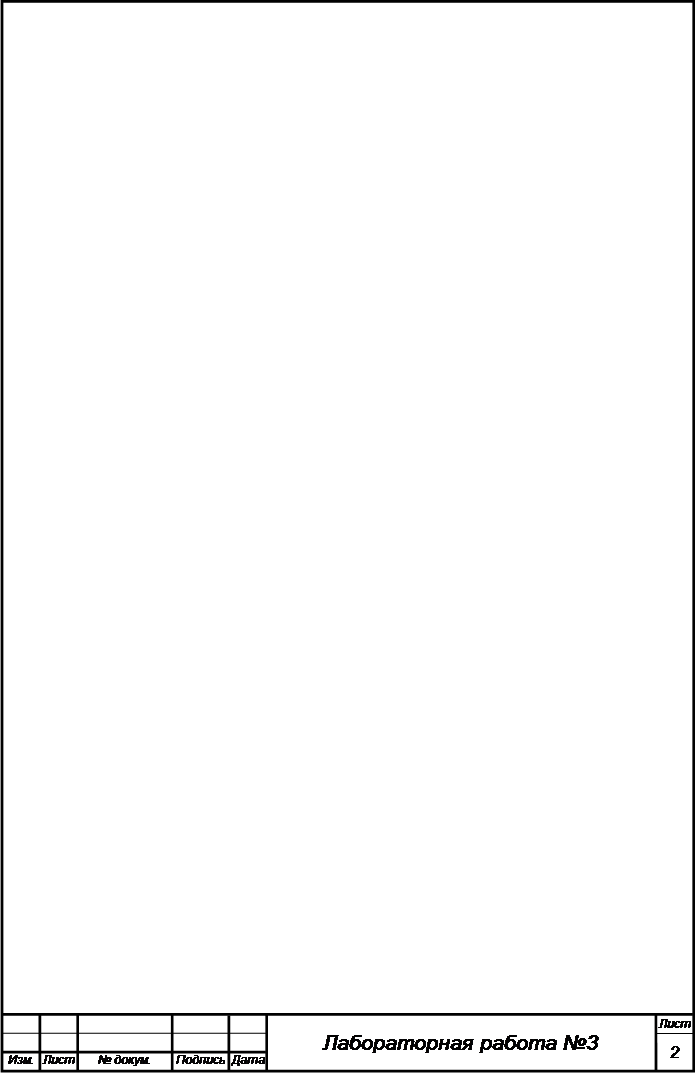 • щелкните правой кнопкой мыши на данном пункте списка и выполните команду контекстного меню Добавить элемент в группу «подсистемы» | Гусеница, рисунок. 2.
• щелкните правой кнопкой мыши на данном пункте списка и выполните команду контекстного меню Добавить элемент в группу «подсистемы» | Гусеница, рисунок. 2.
В результате этих действий в окне инспектора появляется мастер модели гусеницы.
4) В редактируемое ноле Имя инспектора измените имя подсистемы на Левая гусеница.
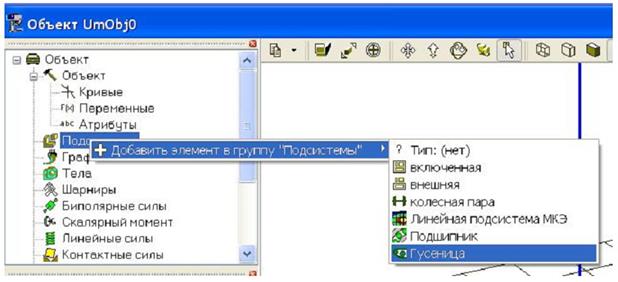
Рисунок. 2 Добавление подсистемы тина «Гусеница»
 2015-06-28
2015-06-28 332
332







